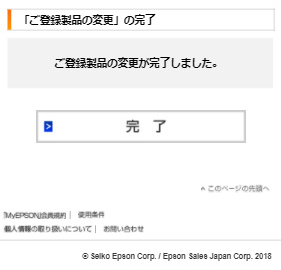「MyEPSON」ヘルプ
【カラリオスマイルPlus】サービス登録をする方法(登録済み製品にサービス登録する場合)
エプソンプリンターの5年サポートサービス「カラリオスマイルPlus」を購入した場合、「MyEPSON」でサービス登録を行う必要があります。
「MyEPSON」では、ご登録時、またはログイン後の「MyEPSON」トップページ にてサービス登録を行うことができます。
ここでは、登録済みの製品にカラリオスマイルPlusのサービス登録を行う方法を説明します。
- (注)製品登録の際に同時にサービス登録を行う場合は、こちらをご確認ください。
- (注)カラリオスマイルPlusの詳細につきましては、こちらをご確認ください。
操作手順
事前に準備いただくもの
・カラリオスマイルPlusのWeb登録キー(カラリオスマイルPlusのパッケージに記載されています。)
- 1「MyEPSON」へログインします。
以下は、ご利用の環境ごとに参照をお願いいたします。
パソコンをご利用の場合
- 2画面上部の「ご登録情報の確認・変更」をクリックします。
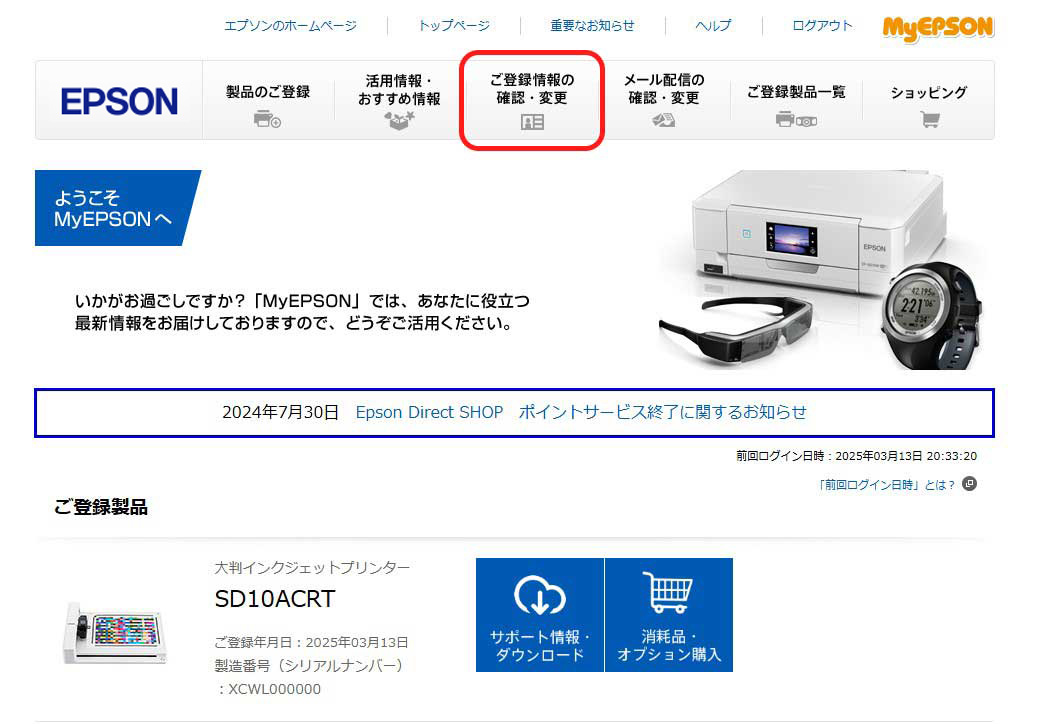
- (注)パスワード入力画面が出た場合は、パスワードを入力し、「次ページへ進む」をクリックします。
- 3「ご登録製品の一覧」をクリックします。
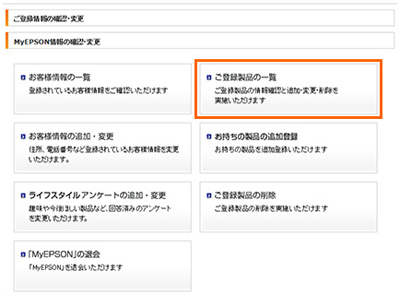
- 4「ご登録製品の一覧」が表示されます。該当製品の「変更する」をクリックします。

- 5カラリオスマイルPlusの対象製品の場合、「カラリオスマイルPlusの登録」が表示されます。
「購入している」を選択します。
- 6カラリオスマイルPlusサービス利用規約が表示されます。
利用規約の内容を確認いただき、同意いただける場合はカラリオスマイルPlusのパッケージに記載の
Web登録キーを入力し「確認画面へ進む」をクリックします。- (注)以下は間違えやすいのでご注意ください。
・アルファベットの「I(アイ)」と数字の「1」→数字の「1」を入力してください。
・アルファベットの「O(オー)」と数字の「0」→数字の「0」を入力してください。 - (注)Web登録キーにはアルファベットの「I(アイ)」・「O(オー)」は利用しておりません。
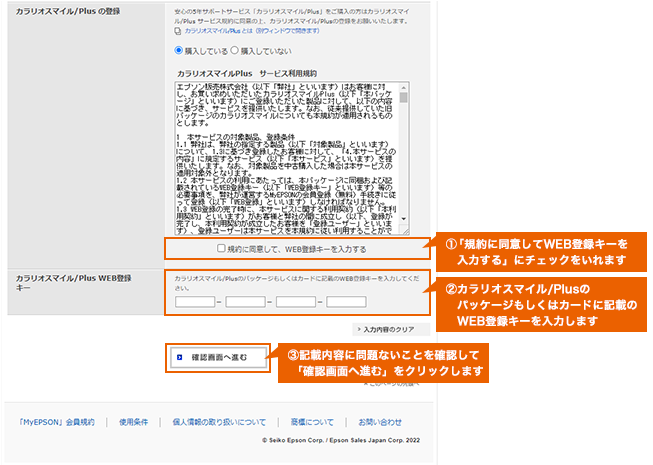
- (注)以下は間違えやすいのでご注意ください。
- 7「製品情報の登録の確認」画面が表示されますので、修正する場合は「修正する」をクリックします。
その他に追加する製品がなければ、「この内容で登録する」をクリックします。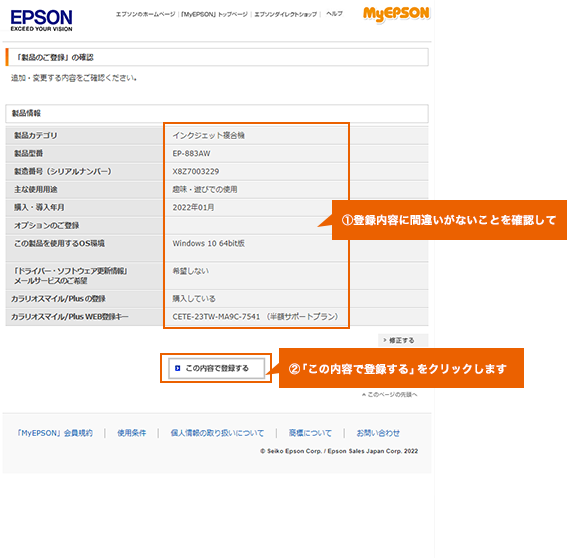
- 8完了の画面が表示されましたら終了です。
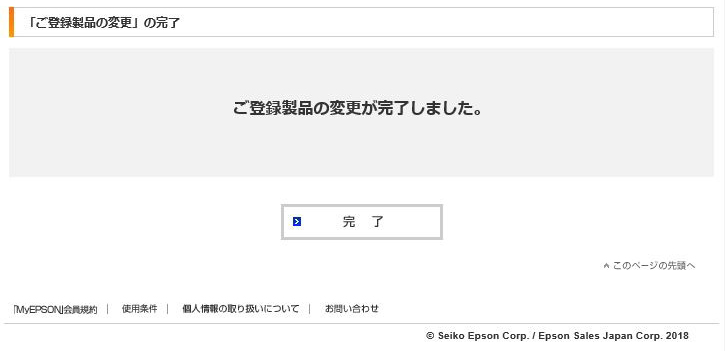
スマートフォンをご利用の場合
- 3「ご登録製品の一覧」をクリックします。
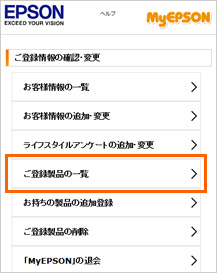
- 4「ご登録製品の一覧」が表示されます。該当製品の「変更する」をクリックします。
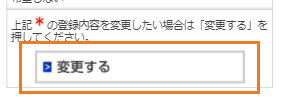
- 5カラリオスマイルPlusの対象製品の場合、「カラリオスマイルPlusの登録」が表示されます。
「購入している」を選択します。
- 6カラリオスマイルPlusサービス利用規約が表示されます。
利用規約の内容を確認いただき、同意いただける場合はカラリオスマイルPlusのパッケージに記載の
Web登録キーを入力し「確認画面へ進む」をクリックします。- (注)以下は間違えやすいのでご注意ください。
・アルファベットの「I(アイ)」と数字の「1」→数字の「1」を入力してください。
・アルファベットの「O(オー)」と数字の「0」→数字の「0」を入力してください。 - (注)Web登録キーにはアルファベットの「I(アイ)」・「O(オー)」は利用しておりません。
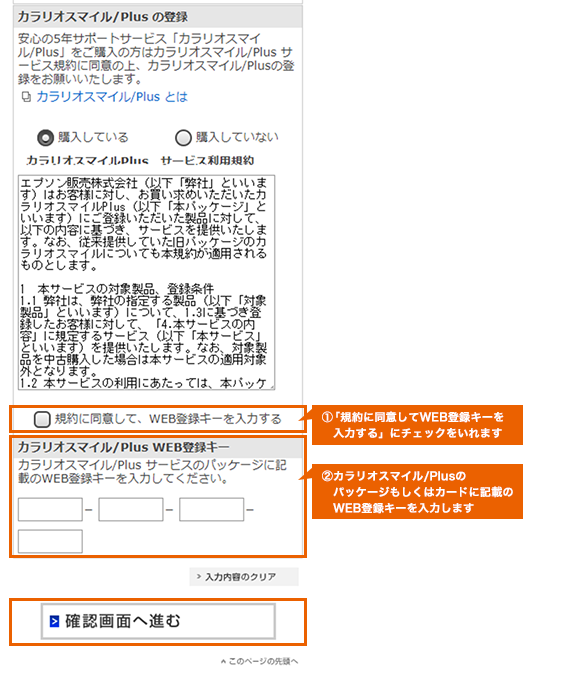
- (注)以下は間違えやすいのでご注意ください。
- 7「製品情報の登録の確認」画面が表示されますので、修正する場合は「修正する」をクリックします。
その他に追加する製品がなければ、「この内容で登録する」をクリックします。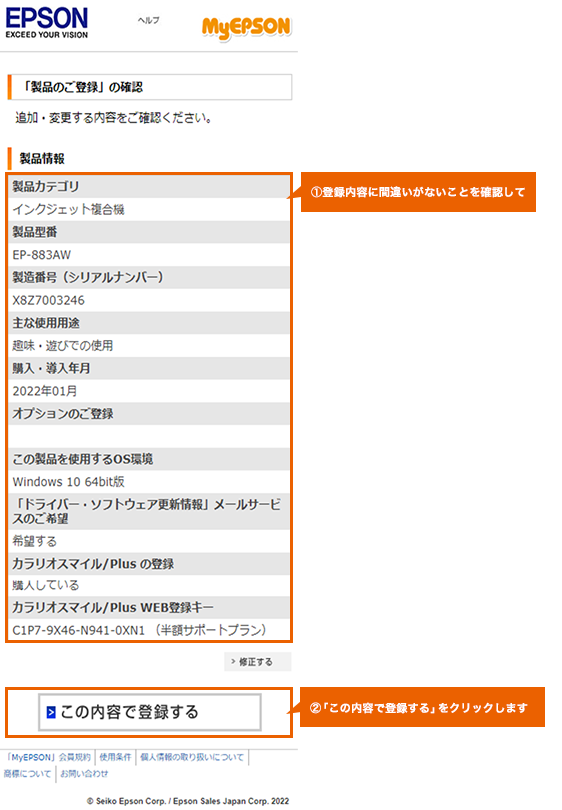
- 8完了の画面が表示されましたら終了です。